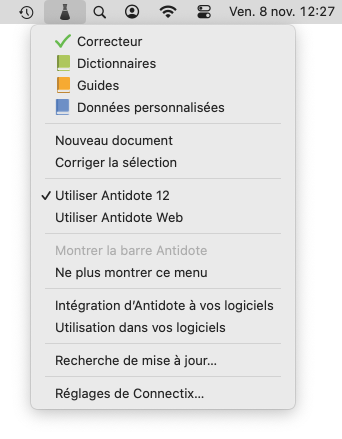Word
Particularités
- Antidote respecte le formatage des textes avec Word (gras, italique, etc.) uniquement avec le complément. Ceci peut cependant ralentir l’analyse du texte et provoquer un léger délai.
Le menu Antidote
Si ce n’est déjà fait, ajoutez le Connecteur Antidote pour Word, Excel, PowerPoint et One Note.
Sélectionnez le texte à corriger ou le mot à chercher, puis :
- Cliquez sur l’onglet Antidote.
- Sélectionnez l’outil d’Antidote désiré.
Lorsque vous éditez le texte dans le correcteur, toutes les modifications s’appliquent automatiquement au texte d’origine. Il n’est pas nécessaire de copier-coller.
Important — Un panneau Antidote s’affiche à droite : gardez-le ouvert pour conserver la communication entre les deux applications. Vous pouvez aussi utiliser ces boutons pour accéder à Antidote.
-
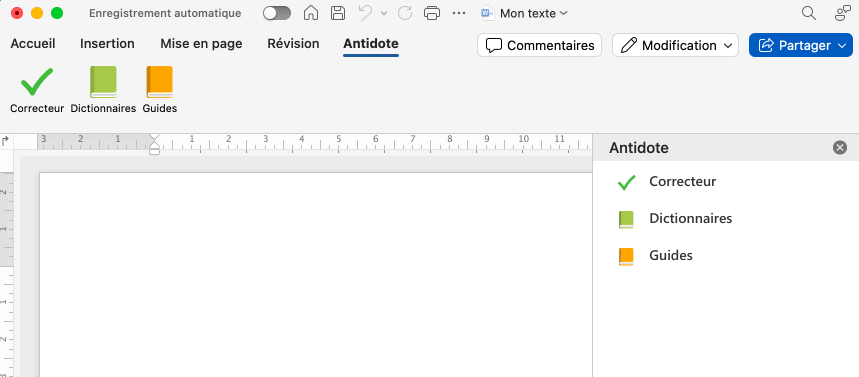 12
12
L’Agent Antidote
Dans la barre des menus située en haut à droite de l’écran, une fiole monochrome représente l’Agent Antidote. Depuis son menu, vous pouvez appeler tous les ouvrages d’Antidote, et bien plus.
Pour lancer Antidote sur un texte à corriger ou un mot à chercher :
- Sélectionnez le texte.
- Cliquez sur la fiole de l’Agent Antidote pour dévoiler le menu.
- Sélectionnez l’ouvrage désiré.
Ajouter le Connecteur Antidote pour Word, Excel, PowerPoint et OneNote
Il y a un seul connecteur pour Word, Excel, PowerPoint et OneNote. Il fonctionne autant pour les logiciels installés sur votre ordinateur que pour les applications en ligne. Vous devez l’ajouter à chacune des applications, sauf s’il a déjà été ajouté grâce à la synchronisation. Vous n’aurez à faire cette opération qu’une seule fois.
- Rendez-vous sous l’onglet Accueil.
- Cliquez sur l’icône Compléments .
- Tapez Antidote dans la barre de recherche.
- Cliquez sur le bouton Ajouter du Connecteur Antidote.
-
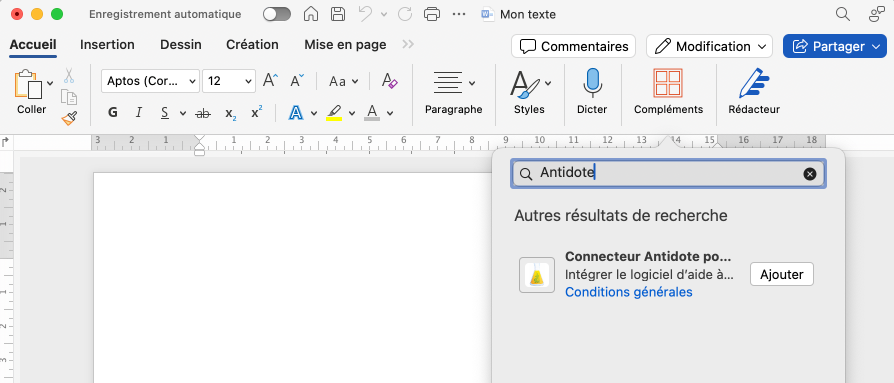 1234
1234